Hvorfor holder min Smart Termostat Slå på av / på-knappen?

Hvis du nylig installerte en smart termostat og oppdaget at det slår klimaanlegget av eller slår av, er det sannsynligvis ikke gått i stykker. Det bruker bare en "smart" funksjon som helt ærlig ikke er veldig smart.
De fleste smarte termostater kommer med en funksjon som automatisk kan slå seg ned mens du er hjemme, og sparer penger på energibrevet med ingen innsats fra din side.
Denne funksjonen kan, avhengig av termostaten, bruke to forskjellige utløsere for å bestemme om du er hjemme: bevegelsessensoren på termostatenheten selv og GPS på telefonen din (også geofencing) .
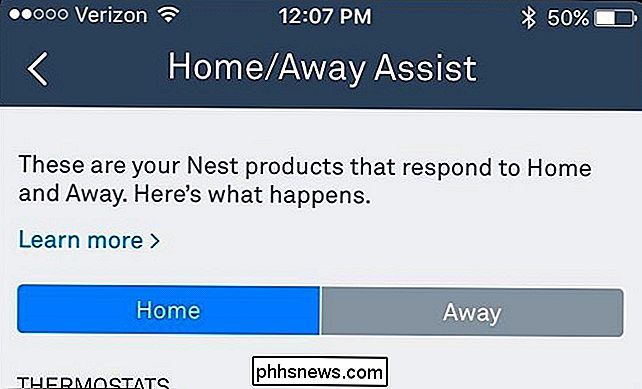
På Nest-termostaten kalles disse funksjonene henholdsvis Auto-Away og Home / Away Assist. Den førstnevnte bruker bare Nest-termostatens bevegelsesføler for å avgjøre om noen er hjemme eller ikke, mens Home / Away Assist bruker en kombinasjon av bevegelsessensoren og telefonens GPS. Hvis du bare har Auto-Away aktivert, bruker Nest bare bevegelsessensoren til å avgjøre om du er hjemme eller ikke, og det kan føre til problemer hvis ditt Nest mener at du ikke er hjemme når du egentlig er.
RELATERT: Nest vs Ecobee3 vs Honeywell Lyric: Hvilken smart termostat bør du kjøpe?
Hvis du er hjemme, men du tilbringer det meste av tiden din i et rom der du ikke har en smart termostat, etter en stund vil termostaten tro at du ikke er hjemme og vil automatisk skru seg ned til den registrerer bevegelse. Så hvis du noen gang bruker mye tid på et annet rom og legger merke til at klimaanlegget ikke sparker inn når det skal, er det sannsynligvis fordi du ikke har gått av termostaten på en stund, og det synes at du er ikke hjemme.

Det er sikkert frustrerende, men det er et par ting du kan gjøre for å fikse dette. For det første kan du aktivere termostatens geofencingfunksjon, slik at din smarte termostat bruker telefonens GPS for å se om du er hjemme eller ikke. Alternativt kan du bare deaktivere alle automatiske vekkfunksjoner og manuelt endre temperaturen når du går og når du kommer hjem. (Når det gjelder Nest, betyr det at du slår av automatisk og Home / Away Assist, husk at de skal skille funksjoner.) Det er mindre ideelt, men det er definitivt noen brukere som foretrekker at minst noen manuell kontroll over sin smarte termostat, selv om den kan gjøre alt for deg.
RELATERT: Slik automatiserer du favorittapplikasjoner med IFTTT
For å aktivere geofencing på nesttermostat , trenger du bare å aktivere Home / Away Assist for at termostaten skal kunne bruke telefonens GPS for å bestemme hvor du er. På Ecobee3 kan du bruke geofencing gjennom en IFTTT oppskrift.
For å slå av alle bevegelsessensorfunksjonene på Nest, slår du bare av automatisk og Hjem / Away Assist i innstillingene. På Ecobee3 slår du av Smart Home / Away i innstillingene.
Uansett hva du velger å gjøre, vet du i hvert fall hva den sannsynlige årsaken er når termostaten bestemmer seg for å ta en lang pause, selv når du er hjemme. Selvfølgelig er det også en god ide å ikke utelukke en mulig HVAC-feil hvis termostaten ikke oppvarmer eller kjøler huset ditt til den optimale temperaturen.

Skjul en venn fra en annen på Facebook
På Facebook, når du en venn noen, kan de som regel se alle vennene dine som standard. Dette er ikke veldig nyttig hvis du vil venn noen, men vil ikke at vennen skal vite om en annen venn du måtte ha. Kanskje du er venner med to personer som var sammen, men er nå delt og hater hverandre.Er det en måte å hindre en venn i å se en annen venn av deg? Vel j

MacBook vs MacBook Air vs MacBook Pro med Retina Display
Tatt i betraktning å kjøpe en MacBook over en Windows laptop, men ikke sikker på hvilken en skal få eller når? Vel, selv om du bare har en rekke valg når det gjelder Mac-maskiner i forhold til de mange Windows-alternativene, er det fortsatt ikke nødvendigvis en enkel beslutning, spesielt med tanke på at du må skille ut mye mer penger på en Mac.Fra nå av



